
Publikováno
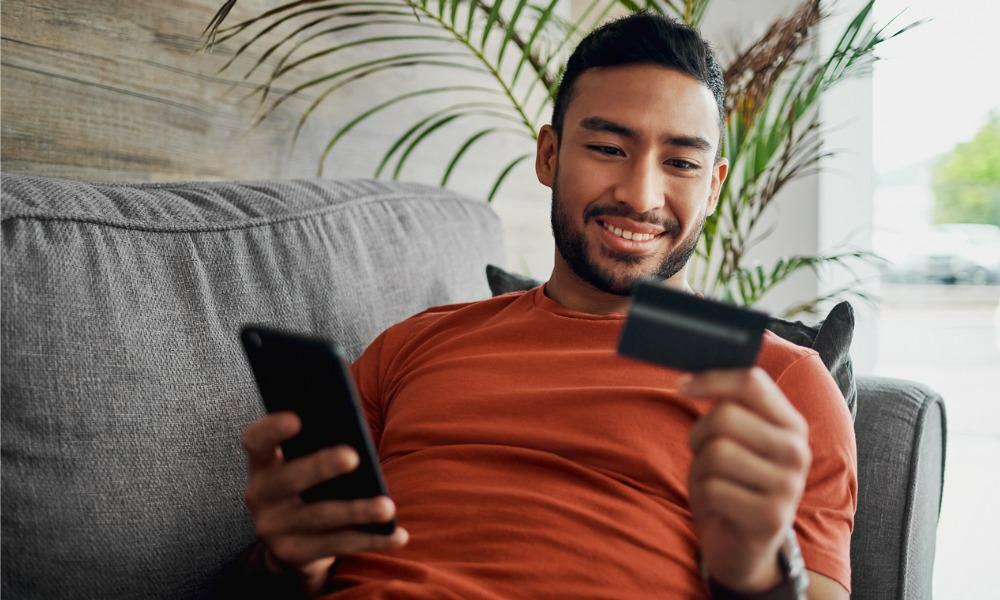
Pokud se přihlásíte k odběru mnoha streamovacích služeb od společnosti Apple, možná budete muset změnit způsob platby účtu Apple. Zde je návod, jak na to.
Může nastat chvíle, kdy budete chtít změnit způsob platby na účtu Apple. Když jste si například na začátku zakládali svůj Apple účet, možná jste ho nastavili u PayPal a mysleli si, že si koupíte jen příležitostnou aplikaci.
Ale nyní nakupujeme mnohem více, včetně streamovacích služeb jako Apple TV+, Disney+, Max, Paramount+, a další. Kromě toho nakupujeme aplikace, filmy, hudbu a hudební služby jako Apple Music nebo Spotify.
Náklady se začnou sčítat a možná budete muset použít jinou kartu nebo účet dostupný ve vaší zemi. Změna způsobu platby nebo přidání nového je jednoduchý proces. V této příručce vás provedeme tím, jak přidat novou platební metodu, nastavit ji jako výchozí a smazat starou metodu na vašem iPhonu nebo iPadu.
Změňte svůj způsob platby Apple
Pokud máte mnoho předplatných, můžete v případě potřeby změnit výchozí platební metodu. Ať už je důvod, proč potřebujete změnit platební metodu, jakýkoli, dobrou zprávou je, že to není složitý úkol. Pomocí několika klepnutí to můžete udělat přímo z iPhonu nebo iPadu.
Jak změnit metodu Apple z iPhone
- Spusťte Nastavení aplikace na vašem iPhonu nebo iPadu.
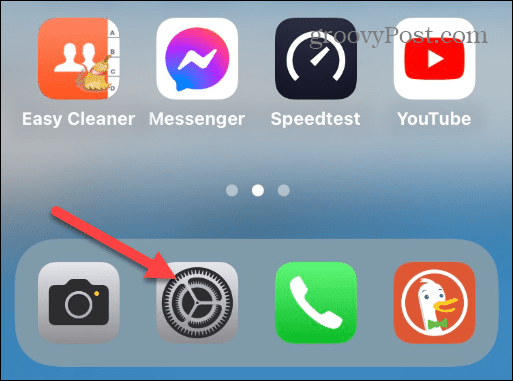
- Klepněte na svůj Apple jméno profilu v horní části obrazovky.
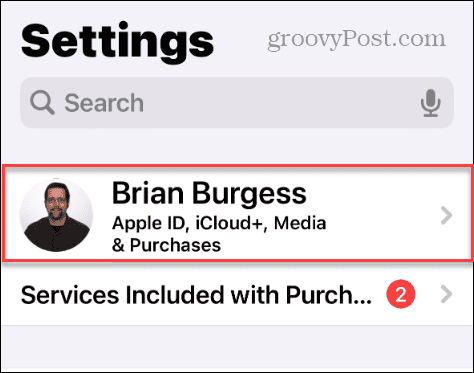
- Vybrat Platba a doprava možnost z nabídky na následující obrazovce.
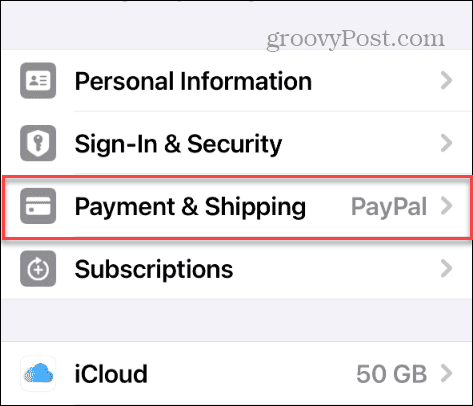
- Váš iPhone bude vyžadovat ověření pomocí ID obličeje, Touch ID, nebo vaše přístupový kód.
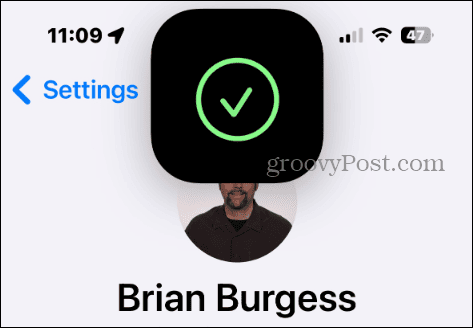
- V části Platební metody klepněte na Přidat způsob platby volba.
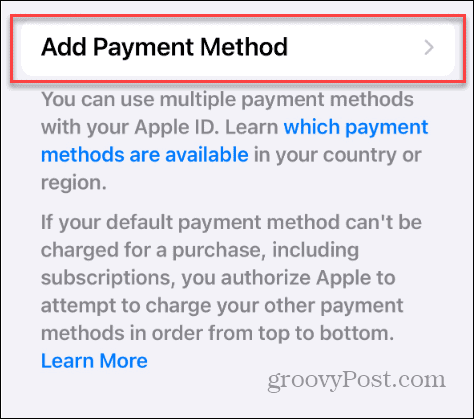
- Zobrazí se dostupné možnosti platby dostupné ve vaší oblasti.
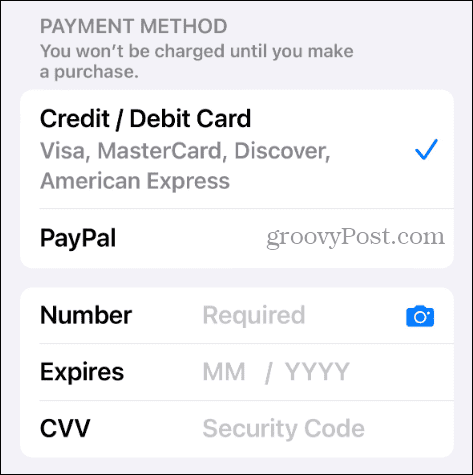
- V našem příkladu se používá PayPal a přecházíme na kreditní nebo debetní kartu. Zrušte zaškrtnutí aktuální možnosti platby a vyberte novou.
- Zadejte své platební údaje a klepněte Hotovo v pravém horním rohu obrazovky.
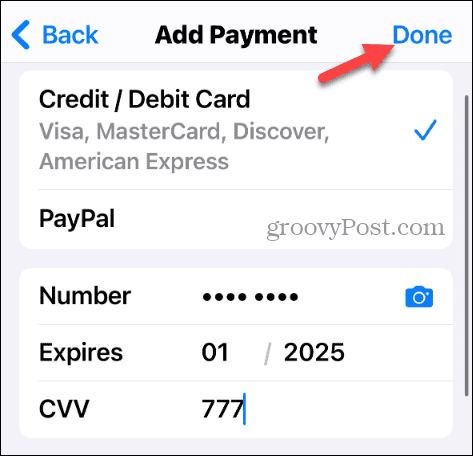
- Případně můžete klepnout na ikona fotoaparátu do pole Číslo a vyfoťte svou kartu a vyplňte podrobnosti. Pamatujte, že budete muset zadat třímístný bezpečnostní kód na kartě.
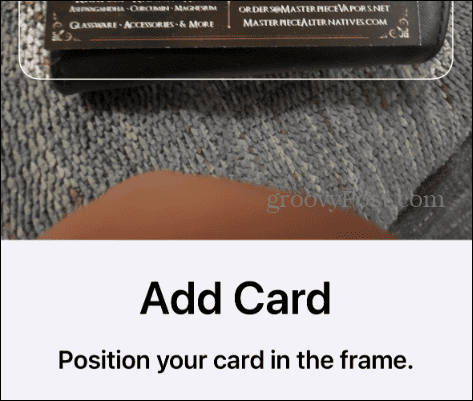
- Po zadání údajů o kartě nebo jiných platebních údajích musíte pro potvrzení změny zadat heslo k Apple ID.
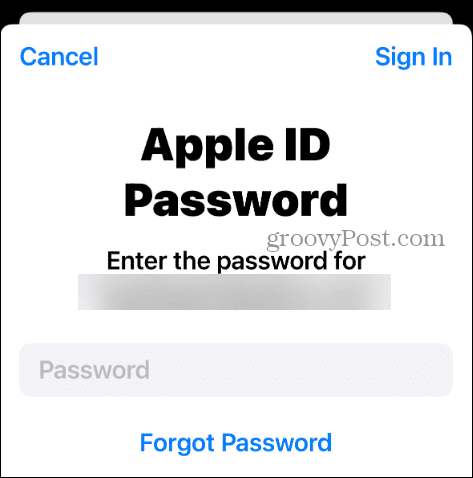
A je to! Vaše nová karta se na vašem iPhonu zobrazí v části Platební metody.
Odstraňte starou platební metodu účtu Apple
Nyní, když jste zadali novou platební metodu pro předplatné a další nákupy, možná budete chtít starou odstranit. Naštěstí je tato možnost vzdálena několik klepnutí.
Odstranění staré platební metody
- OTEVŘENO Nastavení na vašem iPhonu nebo iPadu.
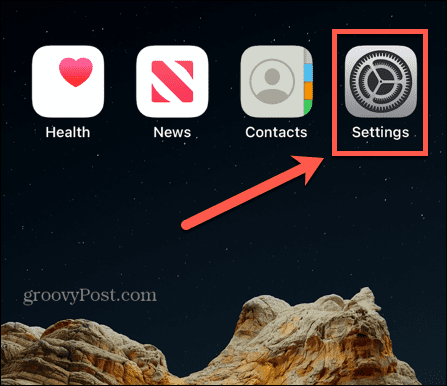
- Vyberte si svůj jméno profilu v horní části obrazovky.
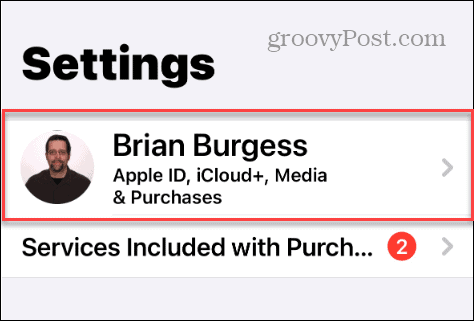
- Vyber Platba a doprava možnost ze seznamu.
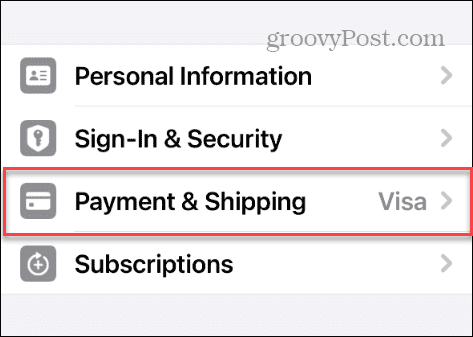
- Váš iPhone bude používat ID obličeje abych vás ověřil.
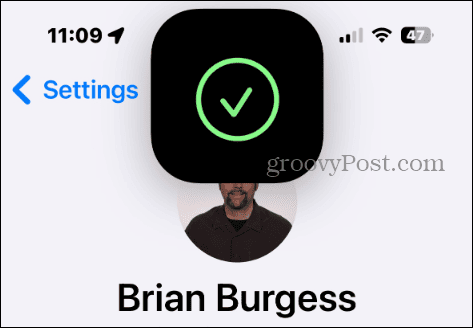
- Vybrat Upravit tlačítko nad platební metody sekce v pravém horním rohu.
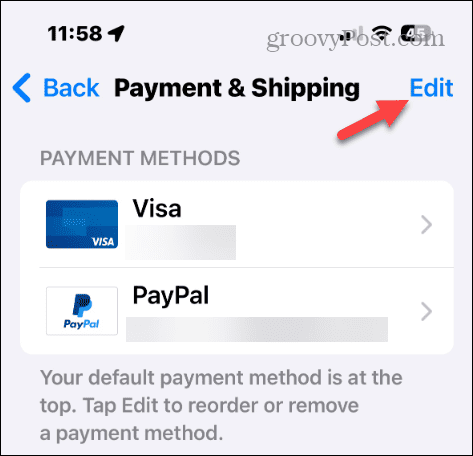
- Klepněte na červené tlačítko vedle staré platby již nechcete být součástí vašich platebních metod – v našem příkladu se zbavujeme PayPal.
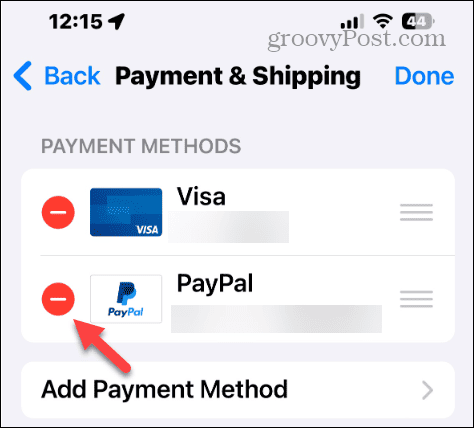
- Klepněte na Odstranit po zobrazení ověřovací obrazovky.
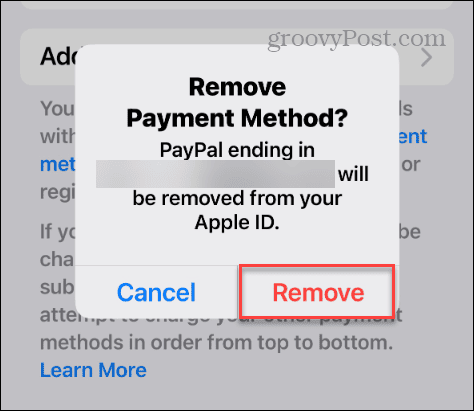
- Zadejte svůj Heslo Apple ID k odstranění způsobu platby.
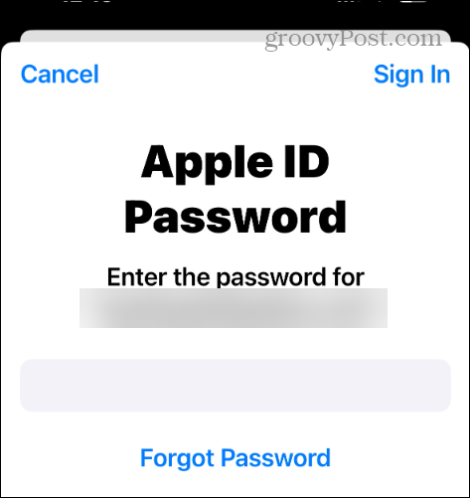
To je vše. Platební metoda, kterou jste odebrali, bude smazána z vašeho účtu Apple a společnost použije novou metodu, kterou jste zadali.
Změna způsobu platby účtu Apple
Pokud chcete ke svému účtu Apple změnit nebo přidat novou platební metodu, je to rychlé a snadné z vašeho iPhonu nebo iPadu. Pamatujte, že výchozí způsob bude v horní části seznamu, když se podíváte na své způsoby platby.
Pokud tedy chcete používat více karet nebo platebních účtů, můžete výchozí nastavení změnit klepnutím na Upravit tlačítko a přesuňte jej nahoru. Pokud chcete pouze jednu platební metodu, odstraňte ostatní, které již nepotřebujete, v části Platební metody na Platba a doprava obrazovka.
Byl tento článek užitečný?
Skvělé, sdílejte:
PodíltweetRedditLinkedInE-mailemDík!
děkujeme, že jste se na nás obrátili.
děkujeme, že jste se na nás obrátili.


![Vyhodnotit systém Windows 7 pomocí předem nakonfigurovaných souborů VHD [How-To]](/f/8cfcfcf2006cec276588bb3a8cd94571.png?width=288&height=384)
